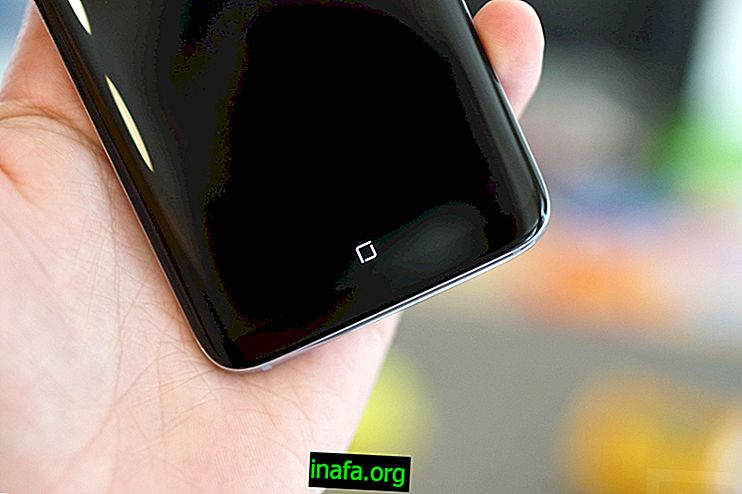วิธีเรียกใช้โปรแกรม Windows บน Mac
มันเป็นเอกฉันท์: ณ จุดหนึ่งผู้ใช้ Mac จะเจอโปรแกรมที่เราต้องการจริงๆ แต่ไม่ได้ทำงานบน OSX สาเหตุส่วนใหญ่ของเรื่องนี้คือ Windows เป็นระบบที่มีผู้ใช้และนักพัฒนามากขึ้นจัดลำดับความสำคัญของระบบนี้เมื่อเขียนโปรแกรมแอปพลิเคชัน
แต่ไม่ต้องกังวล เป็นไปได้อย่างสมบูรณ์ที่จะเรียกใช้โปรแกรมใน OSX ของคุณโดยไม่ต้องติดตั้งเครื่องเสมือน Windows หรือติดตั้งระบบ Bill Gates บนเครื่องของคุณ สำหรับสิ่งนี้เราจะใช้โปรแกรมที่ชื่อว่า WineBottler ซึ่งสามารถเรียกใช้ชุดโปรแกรม Microsoft Windows ได้อย่างง่ายดายและง่ายดาย

รู้จักกับผู้ใช้งาน Linux, Wine เป็นโปรแกรมที่ทำให้สามารถเรียกใช้แอพพลิเคชั่น Windows บนระบบปฏิบัติการอื่นเช่น OSX และ Mac ได้ WineBottler ช่วยให้การใช้เครื่องมือที่น่าตื่นเต้นนี้ง่ายขึ้น
คอยติดตามเคล็ดลับด้านล่างและเรียนรู้วิธีเรียกใช้โปรแกรม Windows บน Mac:
ขั้นตอนที่ 1 - ดาวน์โหลดและติดตั้ง WineBottler

ดาวน์โหลดและติดตั้งบน Mac WineBottler ของคุณ เตรียมให้พร้อมเพราะนั่นคือสิ่งที่เราจะใช้ในการเรียกใช้ Windows .exe
คลิกที่นี่เพื่อดาวน์โหลดไฟล์การติดตั้ง
หากต้องการติดตั้งอย่างถูกต้องให้ลากไอคอนกล่องไวน์และกล่องไวน์ไปยังโฟลเดอร์ Applications และภาพหลังจากการติดตั้งจะผ่านหน้าต่างการตั้งค่า WineBottler ปล่อยทุกอย่างไว้ที่ส่วนนำหน้าเริ่มต้น พวกเขาเป็นคนที่ทำให้โปรแกรมของคุณทำงาน
แต่ละโปรแกรม Windows มีคำนำหน้าแตกต่างกันเช่นการตั้งค่าที่แตกต่างกันที่ทำให้ไวน์รันได้อย่างถูกต้อง
ขั้นตอนที่ 2 - ติดตั้งโปรแกรม Windows

ตอนนี้เป็นเวลาสำหรับการดาวน์โหลดโปรแกรม Windows ที่คุณต้องการ
มีสองวิธีในการติดตั้งโปรแกรมผ่านทาง WineBottler: วิธีอัตโนมัติหนึ่งอย่างสมบูรณ์โดยตรงจากเมนูเริ่มต้นของโปรแกรมและเทคนิคเล็กน้อย แต่ไม่มีอะไรยากเกินไป
ลองสอนทั้งสองวิธีด้านล่าง
วิธีที่ง่าย - ติดตั้งโดยตรงจาก WineBottler
เมื่อคุณเปิด Winebottler หลังจากตั้งค่าเริ่มต้นคุณจะเจอหน้าจอดังนี้:

เหล่านี้เป็นโปรแกรมที่กำหนดค่าไว้ล่วงหน้าสำหรับ Wine บน Mac เพียงคลิกและขอการติดตั้ง แอปพลิเคชัน (ถ้าว่าง) จะถูกดาวน์โหลดและติดตั้งโดยอัตโนมัติบน Mac ของคุณติดตั้งไว้อย่างถูกต้องใน Wine ของคุณ คุณอาจต้องรีสตาร์ทคอมพิวเตอร์
หลังจากขั้นตอนเหล่านี้โปรแกรมจะถูกติดตั้งบนคอมพิวเตอร์ของคุณพร้อมที่จะทำงาน!

ฟอร์มขั้นสูง - การติดตั้งโปรแกรมปิดรายการ
หากแอปพลิเคชันที่คุณต้องการไม่อยู่ในรายการคำนำหน้าพร้อมคุณสามารถติดตั้งแบบกำหนดเองและทดสอบสิ่งที่คุณต้องการ
ในกรณีนี้คุณต้องดาวน์โหลดไฟล์การติดตั้ง Windows (.exe) แล้วและสามารถเข้าถึงได้ง่าย